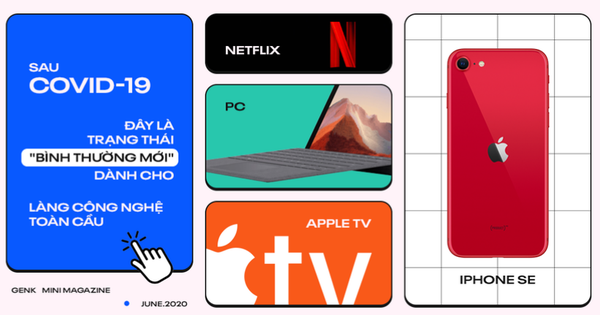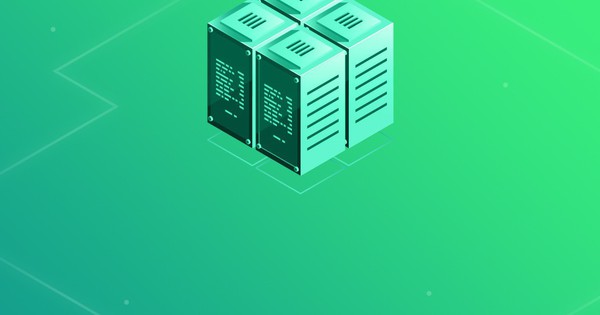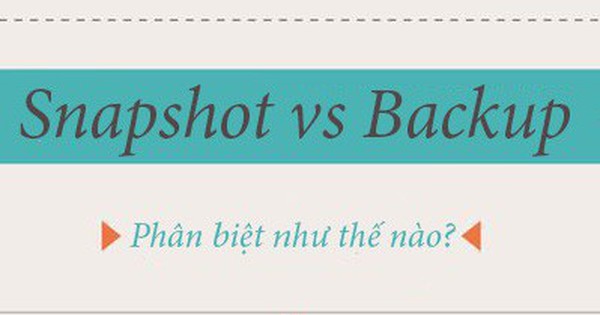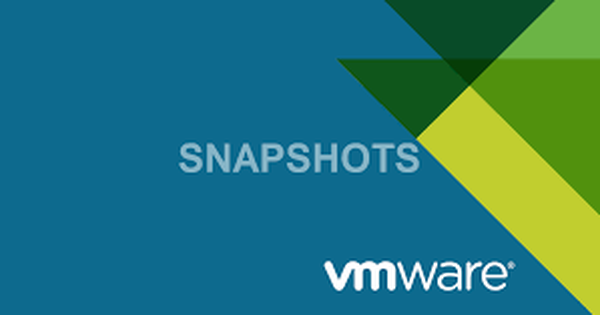8 mẹo dùng snapshot hiệu quả trong vmware không thể bỏ qua
Snapshot là một cách vô cùng thuận tiện để có được các bản sao "kịp lúc" của trạng thái máy ảo. Không nên sử dụng snapshot như một phương thức sao lưu chính, bởi chúng chỉ hoạt động như một bản ghi các thay đổi được thực hiện - và phụ thuộc vào máy ảo gốc để trở lại.
Snapshot sẽ là một lựa chọn lý tưởng để thử nghiệm nhờ tính năng lưu các cài đặt máy ảo, trạng thái của ổ đĩa ảo và nội dung của bộ nhớ.
Trong khi đó, snapshot sử dụng để sao lưu có thể khá mạo hiểm vì khoảng thời gian giữa các lần chụp nhanh càng dài thì khả năng các thay đổi trên bản ghi sẽ trở nên quá lớn để đảm bảo hoạt động được bình thường sau khi khôi phục.
Snapshot rất hữu ích trước khi thực hiện các thay đổi cấu hình quan trọng, nâng cấp hoặc cài đặt phần mềm mới. Bất cứ khi nào cần thêm hoặc thay đổi môi trường ảo mà bạn thấy băn khoăn về sự ảnh hưởng đến các ứng dụng sản xuất thì đó là thời điểm thích hợp để thực hiện snapshot. Cùng Bizfly Cloud tìm hiểu thông tin về 8 mẹo giúp tận dụng tối đa các tính năng snapshot.

Tăng hiệu quả làm việc với snapshot
1. Cấp ít nhất từ 20-30% thêm bộ nhớ cho mối snapshot
Snapshot không chiếm nhiều không gian đĩa như 1 máy ảo hoàn chỉnh, vì chúng chỉ ghi lại trạng thái của máy, nhưng snapshot có thể dễ dàng "phình ra" khi những thay đổi đó nhân lên. Để khởi đầu chắc chắn bạn nên thêm 20-30% không gian đĩa bổ sung cho mỗi snapshot— tuy nhiên, bạn có thể vẫn muốn có đủ không gian cho bộ máy ảo thứ hai hoặc 100% cho máy gốc.
2. Xóa snapshot cũ theo lịch đều đặn
Mỗi khi tạo một snapshot mới, các snapshot trước đó sẽ có trạng thái Read-only/chỉ đọc. Trong khi đó, cùng với các thay đổi được thực hiện trên máy ảo VM, kích thước tệp của snapshot cũng sẽ tăng lên. Snapshot càng lớn thì trung tâm dữ liệu ảo càng dễ bị đe dọa hơn.
Lời khuyên là không nên giữ snapshot lâu hơn cửa sổ sao lưu thường lệ của bạn. Khi toàn bộ hệ thống được sao lưu, sẽ phát sinh rất ít nhu cầu backup. Nên nhớ là backup rất lý tưởng cho các tình huống khôi phục trong ngắn hạn.
3. Xóa snapshot chiếm chỗ các tài nguyên quan trọng
Lưu và chạy thường xuyên snapshot chắc chắn sẽ tiêu hao hết dung lượng đĩa, khả năng xử lý và bộ nhớ. Khi xóa snapshot, hãy bắt đầu bằng ảnh cũ nhất và xóa các tệp đã thay đổi tuần tự tiếp theo đó.
Nếu đang thực hiện xóa hàng loạt, thử lên lịch xóa vào các khoảng thời gian mà bạn cần ít tài nguyên tính toán hơn trong trung tâm dữ liệu ảo hoặc trên máy ảo gốc, bởi xóa hàng loạt có thể tăng thêm 1 áp lực đáng kể lên hệ thống.
4. Cân nhắc việc sao lưu trước khi bạn chụp snapshot
Nếu đang thực hiện các thao tác nhiều rủi ro như nâng cấp phần lớn cơ sở dữ liệu, bạn có thể sẽ muốn thực hiện việc sao lưu hoàn chỉnh trước khi bắt đầu. Sau đó có thể chụp snapshot khi bắt đầu bảo trì. Đây sẽ là bước đi khôn ngoan nếu gần đây bạn chưa thực hiện sao lưu.
Các tập tin đã thay đổi sẽ trở nên khá lớn và khiến máy ảo bị quá tải nếu chỉ sử dụng snapshot trong khi thực hiện thay đổi quan trọng, nâng cấp hoặc cài đặt.
5. Tránh dùng các active snapshot khi thực hiện phân tán ổ đĩa
Tất cả những thay đổi đĩa trong quá trình phân tán sẽ được sao chép vào tệp ảnh chụp nhanh, tạo ra I / O và ăn mòn không gian đĩa. Và nó cũng có thể dễ dàng dẫn đến một snapshot có kích thước bằng với toàn bộ máy ảo.
6. Phác thảo 1 chính sách snapshot cho team admin
Snapshot có thể nhanh chóng vượt ra ngoài tầm kiểm soát và không chỉ tác động đến hiệu suất của từng máy ảo mà còn ảnh hưởng đến toàn bộ trung tâm dữ liệu ảo. 1 chính sách snapshot có thể giúp teamcủa bạn tránh được những vấn đề này.
Chính sách sẽ bao gồm kiểm tra snapshot hàng ngày để đảm bảo snapshot không chạy nhiều hơn 24 giờ hoặc ít nhất không dài hơn khoảng thời gian giữa các đợt sao lưu.
Chính sách cũng gồm việc xác định loại máy ảo nào nên hoặc không nên áp dụng snapshot, ứng dụng nào có rủi ro cao hơn hoặc thấp hơn, lịch sao lưu cho từng máy ảo và cấu hình cảnh báo để tránh snapshot lan ra.
7. Cài đặt và cấu hình Vsphere cảnh báo cho snapshot
Bạn có thể đặt các cảnh báo tùy chỉnh cho snapshot để đảm bảo chúng không phát triển quá lớn, hoặc báo cho bạn khi chúng tiêu thụ một lượng tài nguyên nhất định.
8. Thận trọng khi snapshot cơ sở dữ liệu hay mail server
Nếu bạn phải trở về một snapshot cơ sở dữ liệu hoặc mail server, sẽ rất dễ dàng mất đi những thay đổi được thực hiện tạm thời. Bạn cũng có thể bị mất các thay đổi cấu hình hoặc phải đặt lại giá trị cho cơ sở dữ liệu của mình. Nếu phải chụp nhanh mail server, hãy tắt trình duyệt trước khi chụp.
Snapshot được đánh giá là dễ dùng, nhưng phần lớn chỉ nên sử dụng như một kho lưu trữ tạm thời các cài đặt và dữ liệu máy ảo. Sử dụng cloud backup – sao lưu đám mây hoàn chỉnh hoặc lập kế hoạch khôi phục sau thảm họa là điều hết sức cần thiết nếu muốn duy trì sự sẵn sàng của toàn bộ hệ thống máy ảo, cấu hình và kho lưu trữ. Và trong lúc chờ đợi thực hiện những điều trên thì các mẹo snapshot trong bài viết sẽ giúp bạn tránh được các vấn đề phổ biến về hiệu năng khi sử dụng snapshot trong môi trường đám mây VMware.
Theo www.greenhousedata.com
>> Có thể bạn quan tâm: Giải đáp: Có thể tạo bao nhiêu Snapshot cho máy ảo?
BizFly Cloud là nhà cung cấp dịch vụ điện toán đám mây với chi phí thấp, được vận hành bởi VCCorp.
BizFly Cloud là một trong 4 doanh nghiệp nòng cốt trong "Chiến dịch thúc đẩy chuyển đổi số bằng công nghệ điện toán đám mây Việt Nam" của Bộ TT&TT; đáp ứng đầy đủ toàn bộ tiêu chí, chỉ tiêu kỹ thuật của nền tảng điện toán đám mây phục vụ Chính phủ điện tử/chính quyền điện tử.
Độc giả quan tâm đến các giải pháp của BizFly Cloud có thể truy cập tại đây.
DÙNG THỬ MIỄN PHÍ và NHẬN ƯU ĐÃI 3 THÁNG tại: Manage.bizflycloud